DVD-diske er let at gå tabt eller ødelægges, og de fleste bærbare medieafspillere er ikke kompatible med DVD-diske. Derfor er det nødvendigt at rippe videoer fra DVD-disk til sikkerhedskopiering på din computer og afspilning på mange populære bærbare enheder som iPhone, iPad, iPod, Galaxy S3, Nokia Lumia-serien osv. Her har du brug for den professionelle DVD Ripper til at hjælpe dig.
AnyMP4 DVD Ripper kan nemt rippe videoer fra DVD og konvertere dem til dit ønskede videoformat som AVI, MOV, MP4, M4V, FLV, WMV osv. Det kan også udtrække lydfiler fra DVD-filmene og gemme dem som enhver populær lyd format. Så du kan nyde DVD-film og musik på dine bærbare enheder. Hvad mere er, AnyMP4 DVD Ripper ejer redigeringsfunktioner, så du kan perfektionere dine videoer. Med Trim, Crop, Merge, Watermark-funktion kan du helt sikkert få den ønskede videoeffekt. Kort sagt er AnyMP4 DVD Ripper den bedste DVD Ripping software. Denne artikel viser dig den nemmeste måde at rippe video fra DVD. Først og fremmest, download og installer programmet her.
Sikker download
Sikker download
Når du har installeret programmet med succes, skal du dobbeltklikke på programmet for at starte det, og du ser programmets hovedgrænseflade. Derefter kan du indlæse din originale DVD-disk ved at klikke på knappen "Indlæs DVD" for at tilføje din kilde-DVD-video. Du kan også vælge "Indlæs DVD-mappe" for at tilføje mere end en DVD-fil til softwaren.
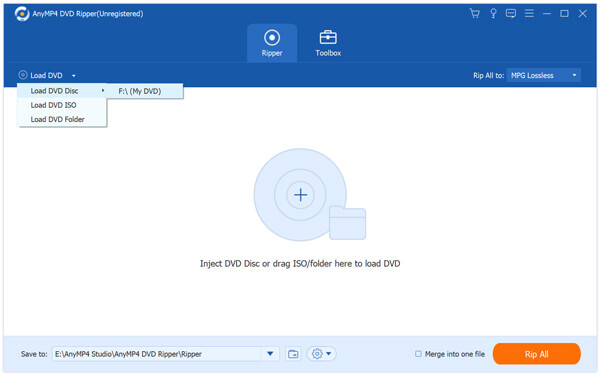
Klik på rullemenuen til højre ved siden af kolonnen "Profil", og du kan se vinduet "Profil". Her kan du vælge dit ønskede video- eller lydformat.
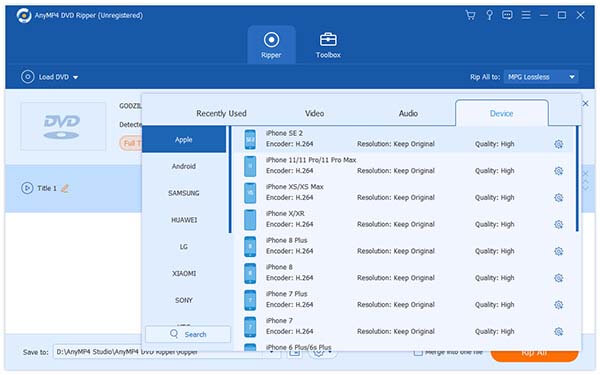
Hvis du vil nyde videoerne successivt, kan du slutte dig til videoerne i en ny enkeltfil. Vælg de videoer, du vil placere i en ny fil, og klik derefter på "Flet ind i en fil" -knappen. Derefter kan du se de flettede filer i fillisten. Her kan du klikke på knappen "Gennemse" for at specificere destinationen for den fusionerede fil.
Klik på "Effekt" -knappen på værktøjslinjen, og du kan se vinduet "Rediger". Her kan du trække skyderbjælken for hver effekt for at justere den tilsvarende effekt, f.eks. Lysstyrke, mætning, kontrast, nuance og lydstyrke. Eller du kan direkte indtaste den ønskede værdi i det tilsvarende felt for at ændre effekten. Med denne AnyMP4 DVD Ripper kan du få den perfekte videoeffekt.
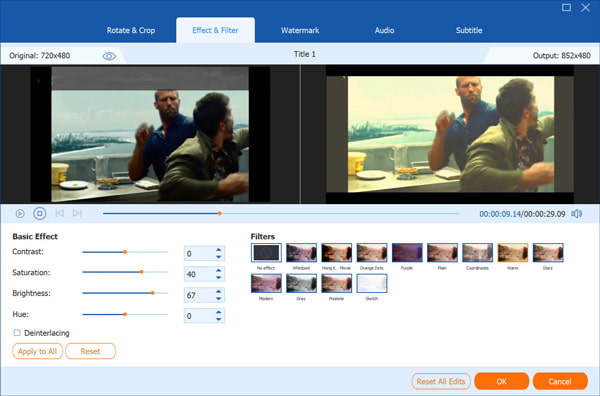
Nu kan du klikke på "Rip alt" -knappen for at rippe videoer fra DVD. Denne DVD Ripping-software er udstyret med avanceret accelererende teknologi, så den kan afslutte konverteringen på kort tid. Det understøtter også batchkonvertering, så du kan få forskellige videoer på én konvertering.
